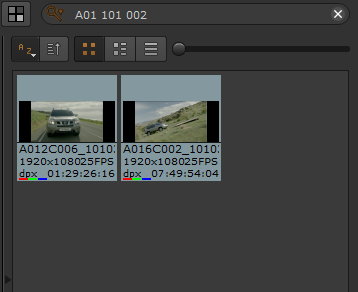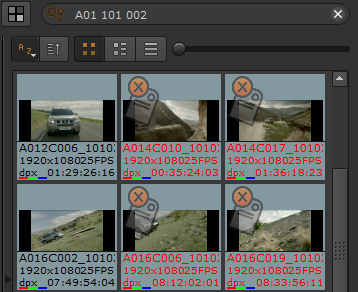미디어 정렬 및 검색
Nuke Studio'에스 Project 패널에는 여러 가지 정렬 및 검색 방법이 포함되어있어 미디어를보다 쉽게 구성, 관리 및 탐색 할 수 있습니다. 유형별로 또는 수동으로 항목을 알파벳순으로 정렬하고 용지함 내에서 용지 모양을 선택할 수 있습니다. 검색 기능을 사용하면 문자열을 입력하고 전체 또는 부분 일치에 검색을 적용 할 수 있습니다. 프로젝트에서 항목별로 표시되는 포스터 프레임을 제어하여 절대 또는 상대 프레임을 선택할 수 있습니다.
에서 항목을 색상으로 구분할 수도 있습니다. Project 미디어를 빠르게 정렬하고 찾을 수있는 패널 및 타임 라인. 보다 컬러 코딩 소스 클립 및 샷 자세한 내용은.
프로젝트 패널 정렬
그만큼 Project 파일은 더 많은 정렬 및 표시 옵션을 갖지만 왼쪽 디렉토리 및 오른쪽 파일 측에서 독립적으로 정렬 할 수 있습니다.
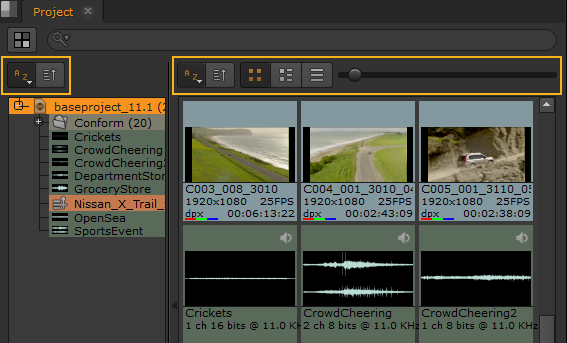
왼쪽 디렉토리 창에서 항목은 기본적으로 알파벳 순으로 오름차순으로 정렬됩니다. 프로젝트 항목을 수동으로 정렬하려면 :
| 1. | 정렬 드롭 다운을 길게 클릭하거나 마우스 오른쪽 버튼으로 클릭하고 Manual. |
| 2. | 항목을 원하는 순서로 끌어서 놓으십시오. |
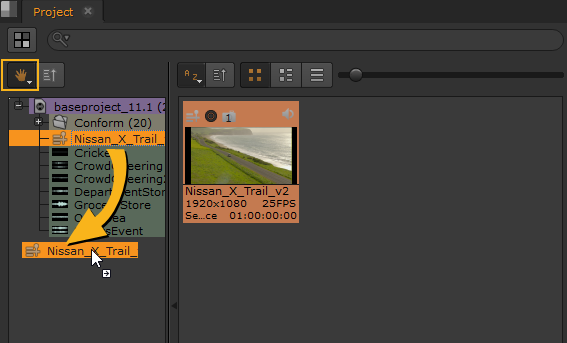
오른쪽 용지함은 기본적으로 알파벳순으로 오름차순으로 정렬되며 정렬 드롭 다운에 더 많은 옵션이 있습니다. 드롭 다운을 클릭 한 채로 다양한 옵션을 표시하십시오. Duration, Resolution , Type.
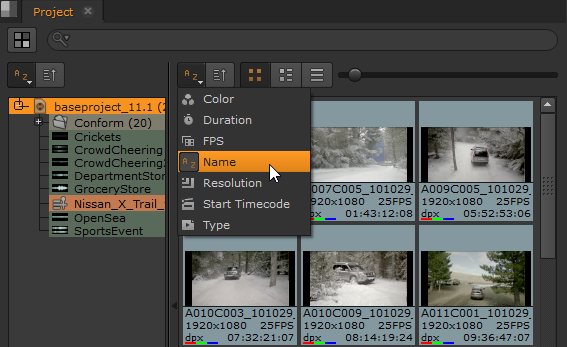
오른쪽 빈 창에서 항목의 레이아웃과 크기를 변경할 수도 있습니다. 썸네일, 목록 및 세부 사항에서 레이아웃을 선택하고 슬라이더를 사용하여 항목의 크기를 결정하십시오. 세부 정보 모드에서는 슬라이더가 비활성화되어 있습니다.
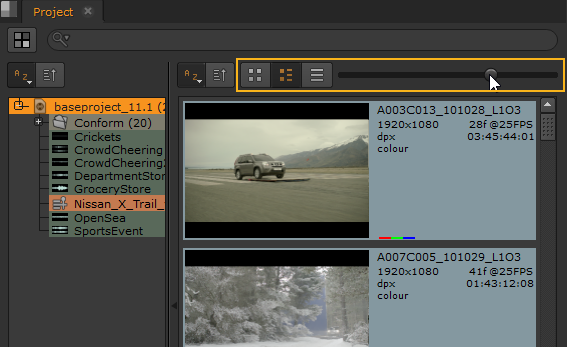
미디어 검색
Nuke Studio의 검색 기능을 사용하면 메타 데이터 검색을 포함하는 옵션을 사용하여 문자열을 입력하고 전체 또는 부분 일치에 검색을 적용 할 수 있습니다. Nuke Studio 입력 문자열과 일치하는 항목을 검색하고 기본적으로 해당 항목 만 표시합니다.
팁: Nuke Studio 또한 기본적으로 검색 문자열에 대한 파일 메타 데이터를 검사하지만이 기능을 비활성화하면이 동작을 비활성화 할 수 있습니다 Include Metadata 검색 드롭 다운에
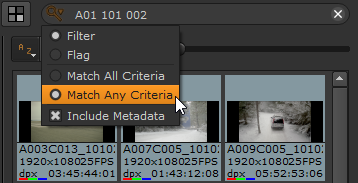
• Match All Criteria -일치하는 미디어 all 검색 문자열의 항목이 일치합니다. 예를 들어 A01 DPX를 입력하면 A01과 DPX가 모두 포함 된 미디어 만 일치합니다.
• Match Any Criteria -일치하는 미디어 any 검색 문자열의 항목 중 일치하는 항목이 있습니다. 동일한 예를 사용하여 A01 DPX는 A01 또는 DPX를 포함하는 모든 미디어와 일치합니다.
팁: 이 기능은 항목을 검색하려는 경우 미디어 스프레드 시트로 확장됩니다. 보다 미디어 스프레드 시트 정보 자세한 내용은.
필터링 및 플래그 지정은 동일한 검색 결과를 생성하지만 다르게 표시됩니다. 필터링은 검색 문자열의 일부 또는 전부와 일치하는 파일 만 표시하는 반면 플래그는 모든 컨텐츠 및 플래그 파일을 표시합니다. don't 검색 문자열의 일부 또는 전부와 일치합니다.
|
|
|
|
필터링 ... |
... 및 신고 |
태그 또는 메타 데이터별로 미디어를 필터링하고 플래그를 지정할 수도 있습니다. 보다 태그를 사용하여 미디어 필터링 및 플래그 지정 과 메타 데이터를 사용하여 미디어 필터링 및 플래그 지정 자세한 내용은.
포스터 프레임 설정
프로젝트 패널의 이미지 항목에 포스터 프레임을 할당하여 시퀀스에 사용하려는 프레임을 나타낼 수 있습니다. 소스 클립에 푸티 지 시작 부분에 빈 프레임 핸들이있는 경우 특히 유용합니다.
소스 클립의 포스터 프레임을 설정하려면
| 1. | 에서 클립을 선택하십시오 Project 패널. |
| 2. | 선택을 마우스 오른쪽 버튼으로 클릭하고 Set Poster Frame. |
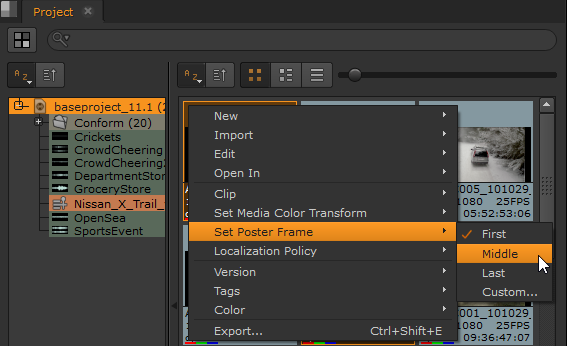
| 3. | 사전 설정 프레임을 선택하거나 클릭 Custom 소스 클립의 포스터 프레임으로 절대 또는 상대 프레임을 선택하려면 : |
• Absolute -포스터 프레임 번호는 디스크의 파일에서 파생됩니다. 예를 들어 .dpx 순서 myClip.####.dpx 1001-1500 사이에 절대 포스터 프레임을 가질 수 있습니다 1001 과 1500.
• Relative -포스터 프레임 번호는 0부터 시작하는 클립의 프레임 수에서 파생됩니다. 예를 들어 .dpx 순서 myClip.####.dpx 1001-1500 사이에 상대적 포스터 프레임을 가질 수 있습니다 0 과 499.
노트 : 소스 클립을 두 개 이상 선택하면 Absolute 포스터 프레임으로 프레임.
도움이되지 않은 죄송합니다
왜 도움이되지 않습니까? (해당되는 모든 것을 체크하세요)
의견을 보내 주셔서 감사합니다.
찾고있는 것을 찾을 수 없거나 워크 플로 관련 질문이있는 경우 시도해보십시오 파운드리 지원.
학습 내용을 개선 할 수있는 방법에 대한 의견이 있으시면 아래 버튼을 사용하여 설명서 팀에 이메일을 보내십시오.
의견을 보내 주셔서 감사합니다.